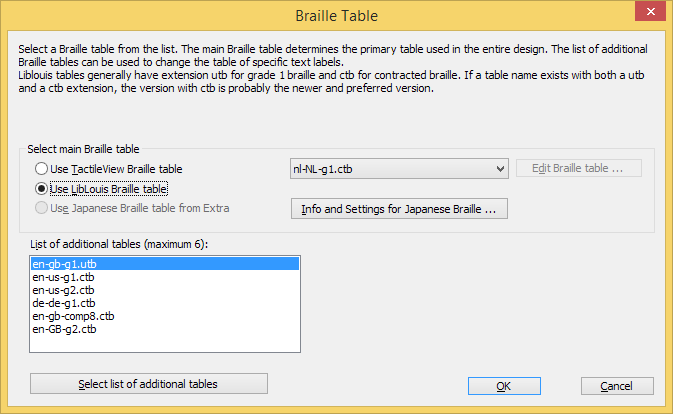Con los 6 puntos del braille regular, solo se pueden hacer 63 combinaciones diferentes (sin incluir el carácter del espacio). Sin embargo, los idiomas de todo el mundo usan una cantidad mucho mayor de letras y signos de puntuación. Para acomodar estas diferencias utilizando solo los 63 caracteres braille disponibles, cada idioma o país utiliza una tabla braille específica (a veces llamada conjunto de reglas, código braille , etc.).
De esta manera, un carácter braille en un idioma puede tener un significado diferente en otro. Por lo tanto, es crucial seleccionar la tabla braille correcta para el lector con discapacidad visual.
Una vez que se elige la tabla Braille, TactileView producirá automáticamente el braille correcto para las etiquetas de texto de acuerdo con las propiedades inherentes al código Braille específico.
A través del menú Configuración> Tablas Braille, puede seleccionar su tabla braille. Hay tres conjuntos de tablas braille:
– Tablas braille de TactileView: actualmente estas tablas solo se utilizan para cargar diseños en el catálogo TactileView, pero serán reemplazadas por completo en futuras versiones;
– Tablas LibLouis braille: un conversor braille de código abierto que contiene una gran cantidad de idiomas y códigos braille.
– Tabla braille japonesa extra: un conversor braille japonés que se puede adquirir como Extra.
La tabla braille seleccionada será su tabla Braille principal, que se utiliza como valor predeterminado para todas las etiquetas de texto nuevas que se colocan en su diseño (incluida la etiqueta del título). Cuando cambie su tabla Braille principal, todas las etiquetas designadas como tales se cambiarán a la nueva tabla.
La gran lista de tablas braille Liblouis se recomienda sobre las tablas TactileView, ya que ahora solo se utilizan para cargar diseños en el catálogo TactileView o en casos donde se requieren adaptaciones personales de una tabla Braille.
Liblouis es un traductor de braille de fuente abierta que contiene una extensa lista de tablas braille para una amplia gama de países e idiomas. Para algunos, solo hay una única tabla braille disponible, mientras que otros (el más notable es el inglés) tienen varias alternativas. En general, utilizan los siguientes elementos en los nombres de tabla para distinguirlos:
– g0 o ‘comp’ para computadora braille;
– g1 para braille sin contracciones (transcripción de letra por letra);
– g2 para braille estenográfico (utilizando abreviaturas y contracciones);
– g3 para atajos personales no estandarizados (raramente utilizados).
La mayoría de las tablas braille sin una calificación específica serán de primer grado o una tabla braille especializada, como la notación matemática Braille.
El braille japonés de Extra solo está disponible una vez que este paquete se haya comprado por separado.
Una vez que haya elegido su tabla braille preferida, haga clic en ‘Aceptar’ para guardar la tabla braille principal seleccionada. La tabla principal también se registra en el documento cuando se guarda.
Por defecto, su tabla braille principal está seleccionada para las nuevas etiquetas de texto. Sin embargo, puede optar por utilizar otra tabla braille para etiquetas de texto individuales. Esto es útil, por ejemplo, al combinar texto regular con ecuaciones matemáticas o textos en diferentes idiomas en sus correspondientes tablas braille.
Hay dos formas de cambiar la tabla braille para una etiqueta de texto seleccionada:
– Desde la barra de herramientas de propiedades o el menú contextual, elija ‘Seleccionar tabla braille’ y seleccione su tabla preferida de la lista; puede elegir entre su tabla principal, las 5 tablas más recientes o la lista completa de las tablas de Liblouis a través de ‘Más tablas braille’;
– Elija la tabla braille de la lista de la tabla Liblouis en el cuadro de diálogo ‘Texto y posición’.
Para obtener una visión general de todas las tablas braille que se utilizan en el documento, primero asegúrese de que no se seleccione nada. A continuación, seleccione ‘Mostrar tablas braille utilizadas’ de la barra de herramientas de propiedades; esta opción también se puede encontrar en el menú contextual que se abre al hacer clic con el botón derecho en una parte vacía del diseño. Cuando se selecciona esta opción, el color de los marcadores de todas las etiquetas de texto en su diseño indicará las tablas utilizadas; la leyenda cerca de la esquina superior izquierda muestra qué color corresponde con qué tabla.
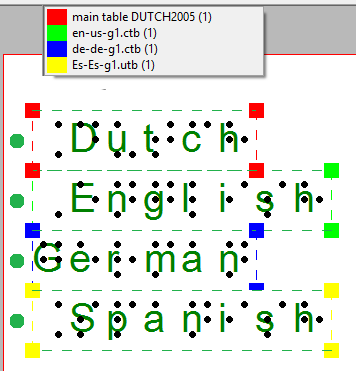
Figura 2. Vista general de las tablas braille utilizadas en el diseño.
Cuando se trata de notación matemática en braille, hay una serie de aspectos adicionales que entran en juego. Estos también son compatibles con TactileView. Para una descripción completa, consulte las secciones del manual ‘Introducción a las notaciones matemáticas‘ y ‘Añadir etiqueta matemática (ecuación)’.
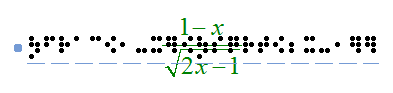
Figura 3. Etiqueta con texto matemático.
De forma predeterminada, los caracteres Braille se muestran en la pantalla sobre el texto introducido para darle al diseñador una idea del espacio ocupado. Para una mejor legibilidad, el braille también se puede desactivar en la pantalla seleccionando “Ocultar puntos en braille en la pantalla” en la barra de herramientas de propiedades o el menú contextual del diseño o una etiqueta de texto seleccionada. Elija ‘Mostrar puntos braille en la pantalla’ para que sean visibles de nuevo. Alternativamente, el braille también se puede desactivar a través del menú Configuración> Presentación de etiqueta de texto: en la pantalla. Consulte la sección del manual ‘Editando etiquetas de texto‘.
Icono ‘Mostrar puntos braille en la pantalla’:
Al abrir un documento guardado utilizando una tabla principal diferente de la actual, puede elegir entre:
– aplicar su tabla braille actual al documento;
– utilizar la tabla braille original en el documento;
– utilizar la tabla braille original y convertirla en su tabla braille principal predeterminada.

 Sección manual anterior
Sección manual anterior  Volver al manual TactileView
Volver al manual TactileView